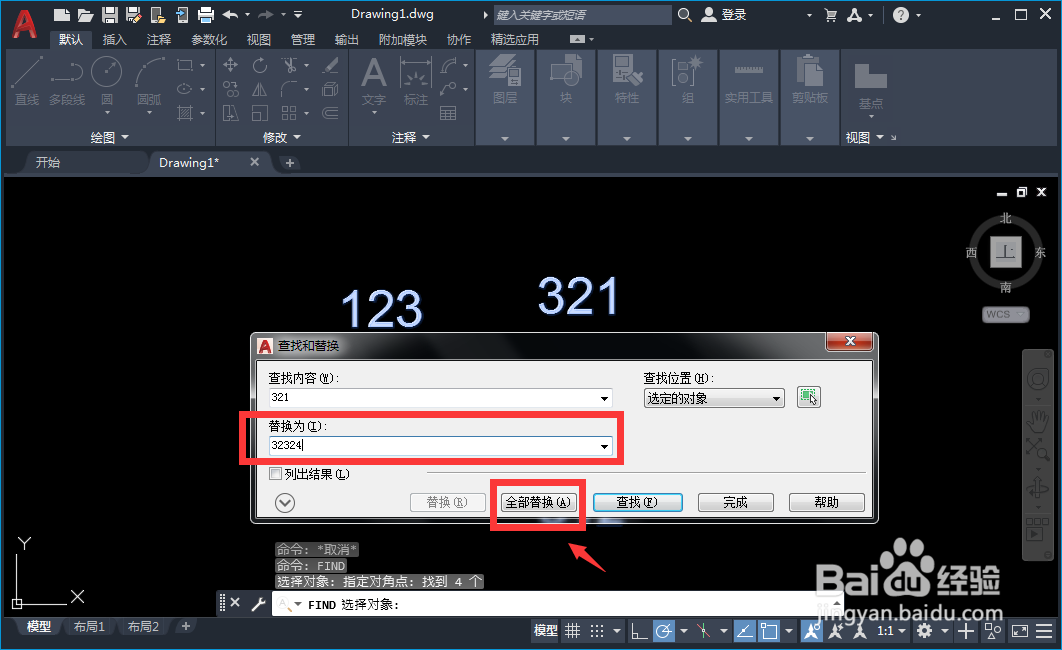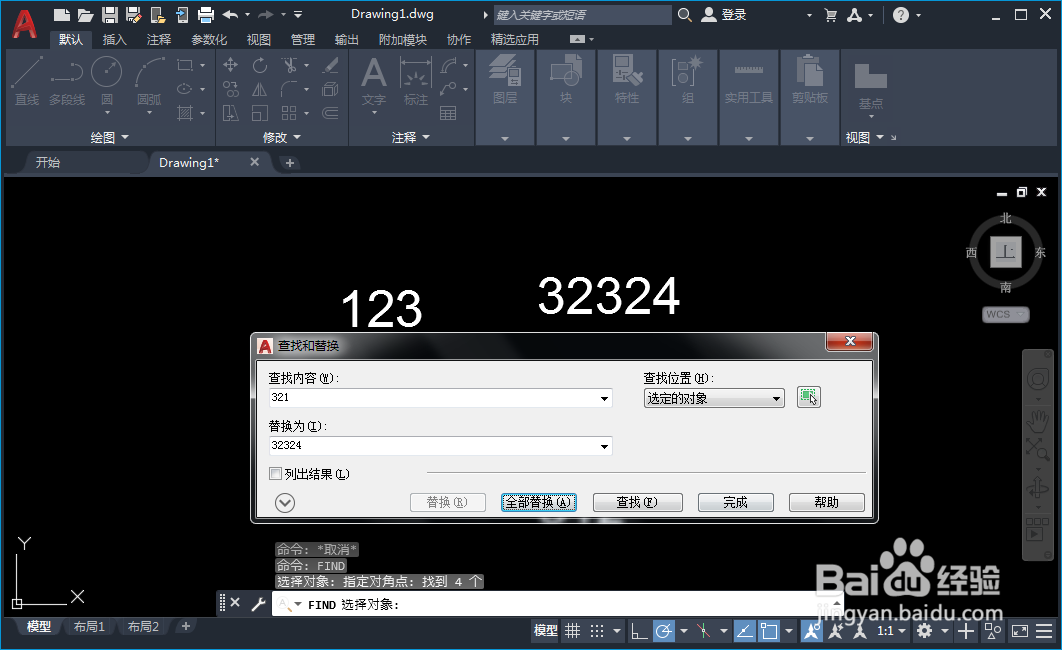1、我们首先把AutoCAD打开,现在在图形中,我已经输入了几串字符,用来作为讲解的例子。
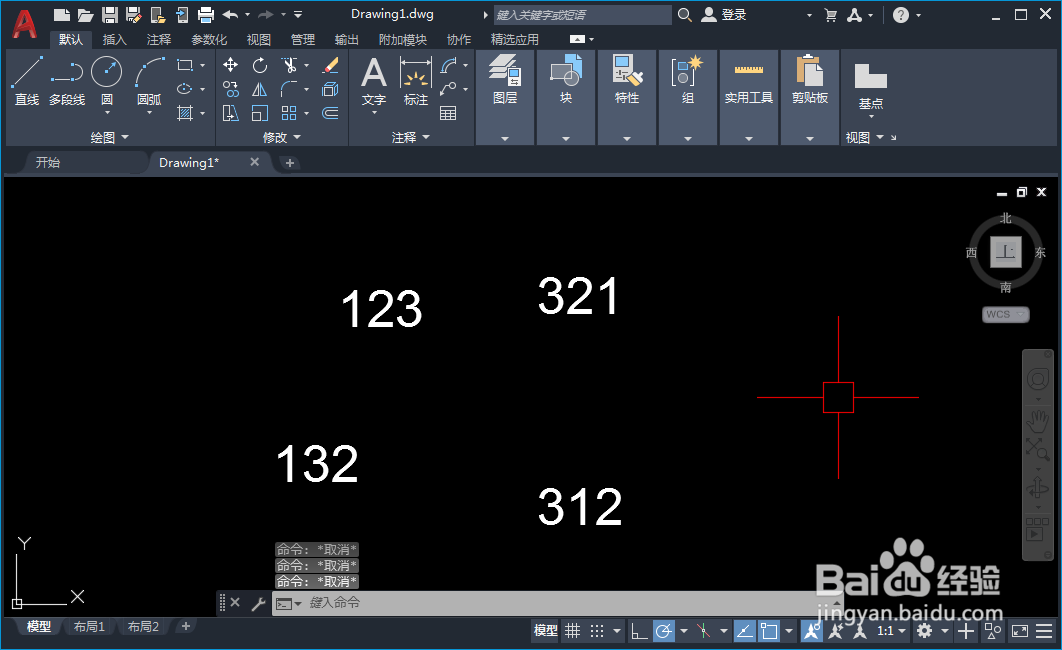
2、要使用查找替换功能,在命令行中输入“掂迎豢畦FIND”-“空格”。这个时候,就会弹出“查找和替换”对话框,在“查找内容”中输入“321”,点击“查找”。
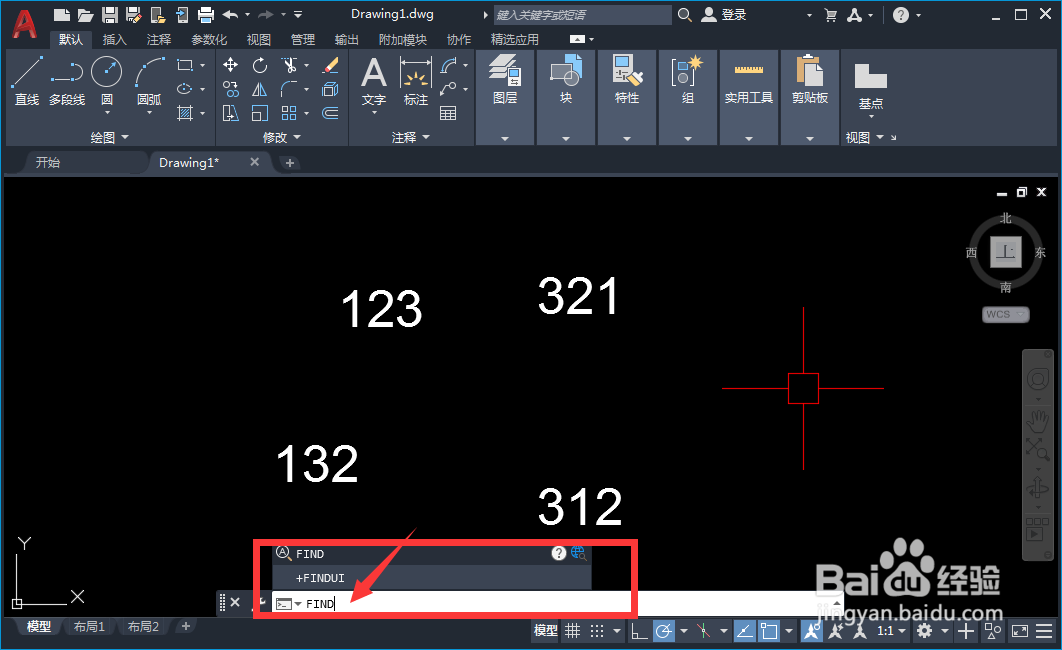
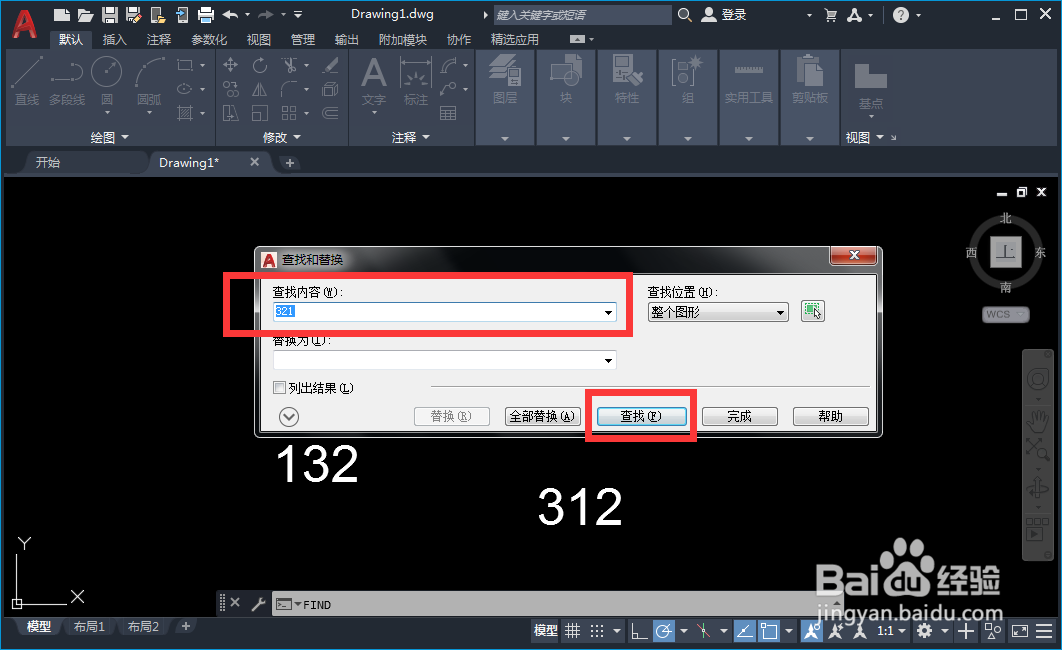
3、软件会自动快速的定位到321的字符串的位置上。如果图很大,字符很多,那么就更能体现出查找的高效了。
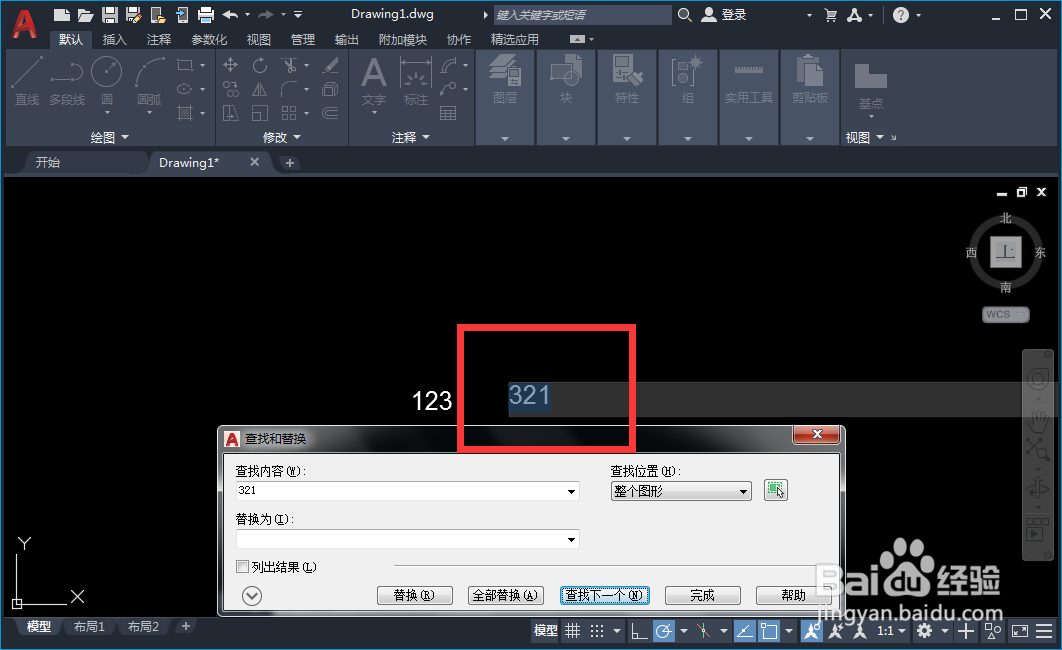
4、事实上,查找的范围是可以选择的,默认是查找整个图形,但是如果我们只想查找一个小区域,以提高效率,就可以点击最右侧的小按钮,来框选出查找的范围。
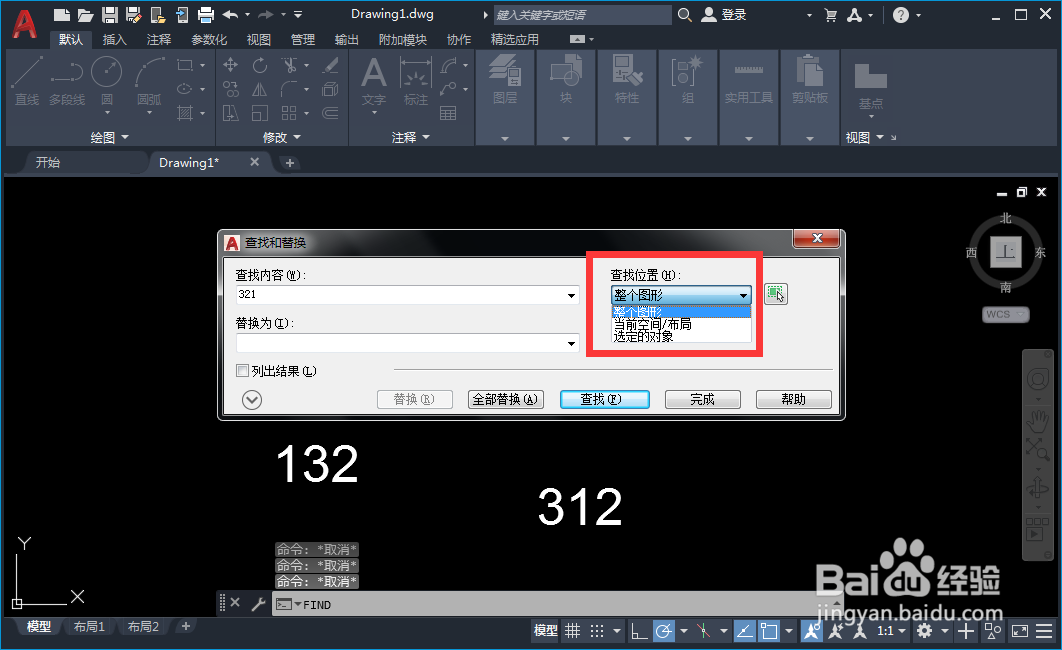
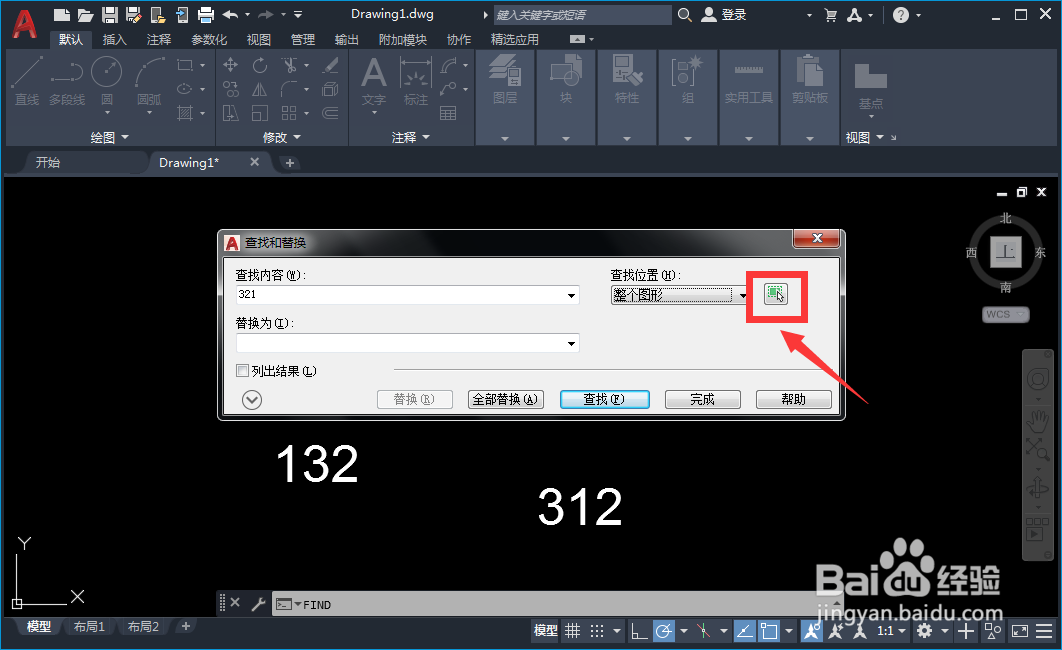

5、查找的同时,是可以进行替换的,这个功能和Word其实很相识,输入要替换的内容,然后点击“替换”/“全部替换”,就可以自动完成替换了。